如何使用ps软件为圆形添加虚线间隙边框呢?其实方法很简单,接下来小编就将具体的操作方法分享给大家,希望对大家有所帮助哦。
1.首先,打开ps软件界面后,点击椭圆工具,绘制一个描边大小为1像素的正圆
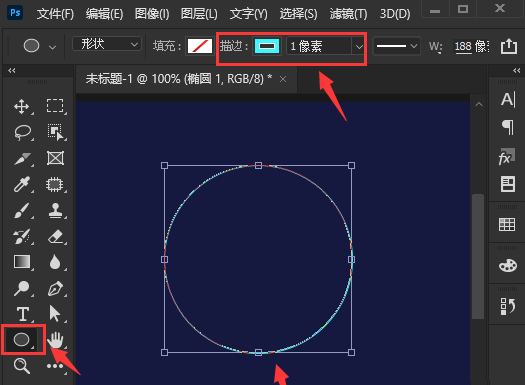
2.然后,在图层面板中复制两个圆形,如下图所示适当调整大小
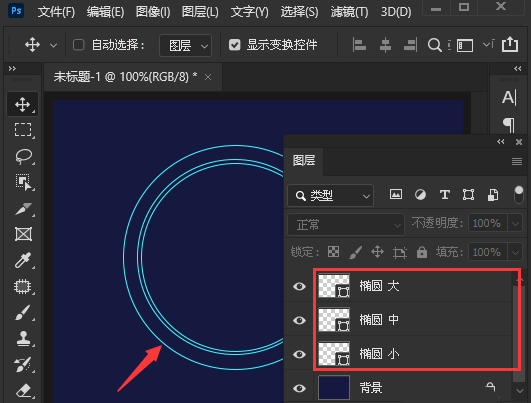
3.接着,鼠标点击选中大椭圆图层,在属性面板中将描边大小设置为20像素,路径选择居中
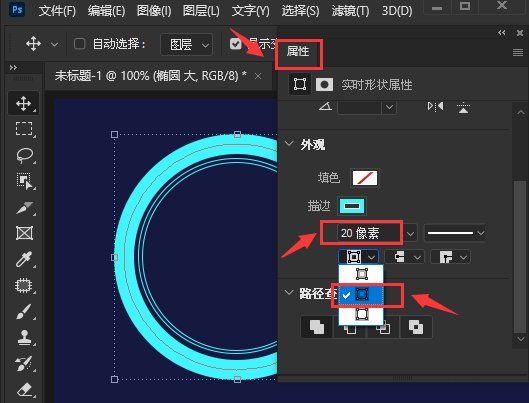
4.最后,我们为描边线条单独设置4虚线、2间隙的描边效果就可以了
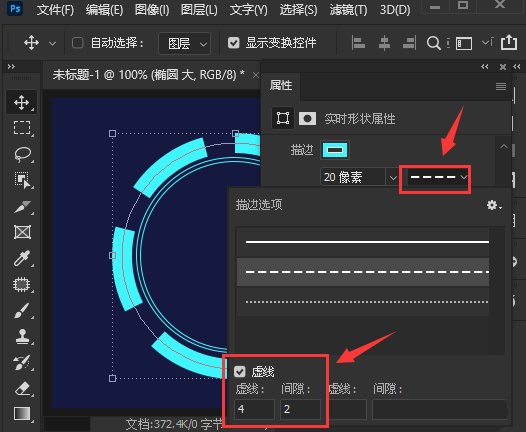
以上就是小编带来的ps圆形添加虚线间隙边框方法,有需要的朋友不要错过哦。
相关下载1
如何使用ps软件为圆形添加虚线间隙边框呢?其实方法很简单,接下来小编就将具体的操作方法分享给大家,希望对大家有所帮助哦。
1.首先,打开ps软件界面后,点击椭圆工具,绘制一个描边大小为1像素的正圆
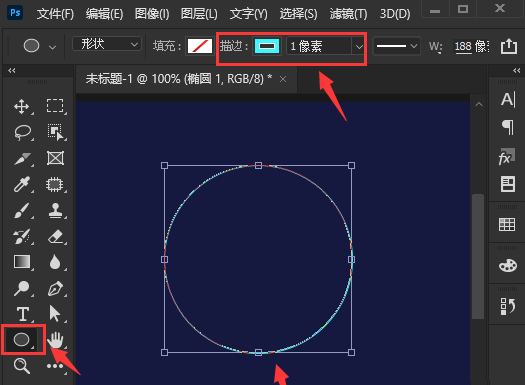
2.然后,在图层面板中复制两个圆形,如下图所示适当调整大小
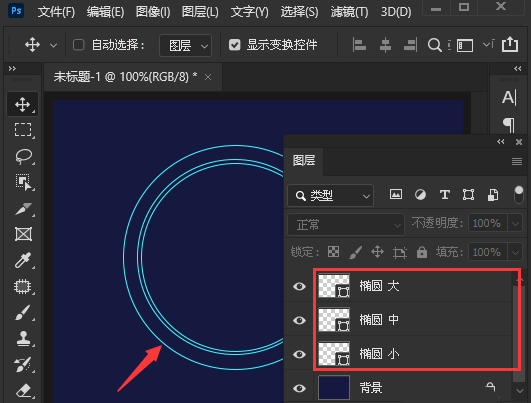
3.接着,鼠标点击选中大椭圆图层,在属性面板中将描边大小设置为20像素,路径选择居中
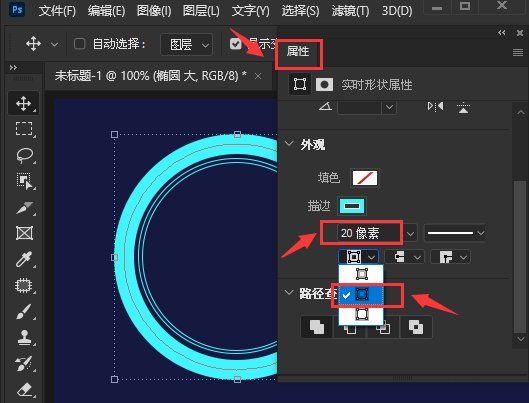
4.最后,我们为描边线条单独设置4虚线、2间隙的描边效果就可以了
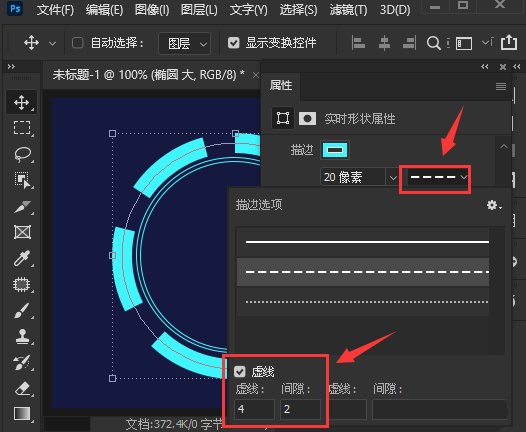
以上就是小编带来的ps圆形添加虚线间隙边框方法,有需要的朋友不要错过哦。
相关阅读
 逍遥安卓模拟器
逍遥安卓模拟器 驱动人生
驱动人生 异次元主公
异次元主公 夜神安卓模拟器
夜神安卓模拟器 驱动精灵
驱动精灵 原神
原神 Microsoft Word 2020
Microsoft Word 2020 FLStudio 12
FLStudio 12 JetBrains ReSharper Ultimate(dotUltimate)
JetBrains ReSharper Ultimate(dotUltimate) Excel2010
Excel2010